Come utilizzare la funzione BITXOR in Excel
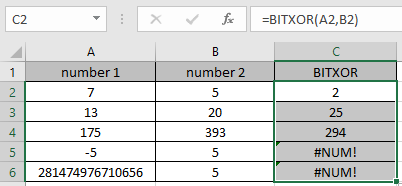
In questo articolo, impareremo come utilizzare la funzione BITXOR in Excel.
Scenario:
La funzione BITXOR in Excel esegue l’operazione BITWISE XOR tra i due numeri decimali e restituisce il numero decimale dopo l’operazione eseguita.
link: / lavorare-con-formule-xor-funzione [XOR]
operazione è un operatore logico utilizzato nei processi di comunicazione. L’operatore AND viene eseguito sui 2 bit (0 o 1). L’operazione si svolge come nella tabella sotto riportata.
|
Bit 1 |
Bit 2 |
AND operation |
|
0 |
0 |
0 |
|
0 |
1 |
1 |
|
1 |
0 |
1 |
|
1 |
1 |
0 |
Qui i numeri decimali possono essere modificati in binario e l’operazione OR deve essere eseguita su ciascun bit con i bit corrispondenti.
|
Decimal |
Binary |
|
|
number1 |
2 |
010 |
|
number2 |
4 |
100 |
|
result |
6 |
110 |
I diversi bit evidenziati mostrano come avviene l’operazione BITWISE XOR tra i due numeri. Utilizza la funzione DEC2BIN (conversione da decimale a binario) e la funzione BIN2DEC (conversione da binario a decimale) per comprendere passo dopo passo il risultato della funzione BITXOR in Excel. Ad esempio, la rappresentazione binaria di 10 è 1010 e la rappresentazione binaria di 7 è 111 e se confrontiamo quali posizioni non sono uguali otterremo: – 1010 0111 ——- yyny 4301 quindi significa 1 (2 ^ 3) +1 (2 ^ 2) + 1 * (2 ^ 0) = 8 + 4 + 1 = 13 quindi se usiamo la formula direttamente come = BITXOR (10,7) otterremo il risultato simile a 13.
Funzione BITXOR
La funzione BITXOR restituisce uno “XOR” bit per bit di due numeri.
Sintassi:
|
=BITXOR ( number1, number2) |
numero1: un numero intero positivo in base 10 (numero decimale).
numero2: un numero intero positivo in base 10 (numero decimale).
Esempio:
Tutto ciò potrebbe creare confusione da capire. Capiamo come utilizzare la funzione utilizzando un esempio. Ecco la rappresentazione in Excel della funzione. L’immagine sotto mostra il risultato nella cella B4 prendendo l’input B2 e la cella B3.
Usa la formula:
|
=BITXOR (B2, B3) |
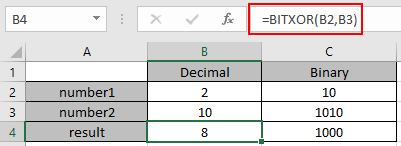
Come puoi vedere, l’operazione Bitxor di 2 e 10 restituisce 8.
Ora comprendiamo meglio la funzione usandoli in alcuni esempi.
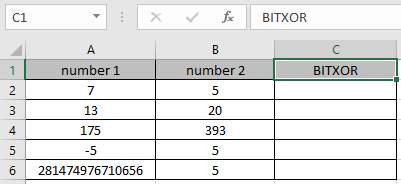
Qui abbiamo alcuni valori come numero1 e numero 2 nelle colonne. Dobbiamo ottenere l’operazione ‘XOR’ bit per bit sui numeri dati Usa la formula:
|
=BITXOR (A2, B2) |
A2: numero fornito alla funzione come riferimento di cella B2: numero fornito alla funzione come riferimento di cella

L’operazione ‘XOR’ bit per bit su 7 (111) e 5 (101). Il numero binario risultante sarebbe 101. Quindi il numero decimale che rappresenta 101 è 5.
Ora copia la formula su altre celle usando il tasto di scelta rapida Ctrl + D.
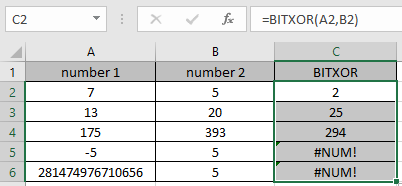
Come puoi vedere qui la funzione BITXOR restituisce il risultato dei valori di input.
Ecco alcune note osservative che utilizzano la funzione BITXOR in Excel.
Note:
-
I numeri possono essere forniti come argomenti alla funzione direttamente o utilizzando il riferimento di cella in Excel.
-
I numeri devono essere un numero decimale valido compreso tra 0 e 281474976710655.
-
La funzione restituisce il #NUM! Errore, se uno dei numeri decimali è minore di 0 o maggiore di 281474976710655.
-
La funzione restituisce il #VALORE! Errore, se il numero di input è di testo o non numerico.
Spero che questo articolo su come utilizzare la funzione BITXOR e la cella di riferimento in Excel sia esplicativo. Trova altri articoli sulle formule bit-wise e le relative formule di Excel qui. Se ti sono piaciuti i nostri blog, condividilo con i tuoi amici su Facebook. Puoi anche seguirci su Twitter e Facebook. Ci piacerebbe sentire la tua opinione, facci sapere come possiamo migliorare, integrare o innovare il nostro lavoro e renderlo migliore per te. Scrivici a [email protected].
Articoli correlati:
link: / other-qa-formas-how-to-use-the-bitlshift-function-in-excel [How to use the BITLSHIFT Function in Excel]: BITLSHIFT function in excel esegue l’operazione Bitwise Left Shift su un decimale number e restituisce il numero decimale dopo l’operazione eseguita.
link: / other-qa-formas-how-to-use-the-bitrshift-function-in-excel [How to use the BITRSHIFT Function in Excel]: BITRSHIFT function in excel esegue l’operazione Bitwise Right Shift su un decimale number e restituisce il numero decimale dopo l’operazione eseguita.
link: / funzioni-matematiche-come-usare-la-funzione-armonica-in-excel [Come usare la funzione HARMEAN in Excel]: Media armonica di n numeri (a, b, c, d,. ..) in matematica viene calcolato utilizzando la funzione HARMEAN in Excel. link: / other-qa-formas-bitor-function [Come usare la funzione BITOR in Excel]: link: / other-qa-formas-bitand-function [Come usare la funzione BITAND in Excel]: *
Articoli popolari:
link: / tips-if-condition-in-excel [Come utilizzare la funzione IF in Excel]: L’istruzione IF in Excel controlla la condizione e restituisce un valore specifico se la condizione è TRUE o restituisce un altro valore specifico se FALSE .
link: / formule-e-funzioni-introduzione-di-vlookup-funzione [Come usare la funzione CERCA.VERT in Excel]: Questa è una delle funzioni più utilizzate e popolari di Excel che viene utilizzata per cercare valori da intervalli diversi e lenzuola.
link: / excel-formula-and-function-excel-sumif-function [Come usare la funzione SUMIF in Excel]: Questa è un’altra funzione essenziale del dashboard. Questo ti aiuta a riassumere i valori su condizioni specifiche.
link: / tips-countif-in-microsoft-excel [Come usare la funzione CONTA.SE in Excel]: Conta i valori con le condizioni usando questa straordinaria funzione. Non è necessario filtrare i dati per contare valori specifici. La funzione Countif è essenziale per preparare la tua dashboard.